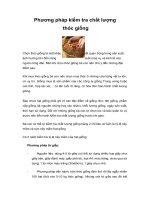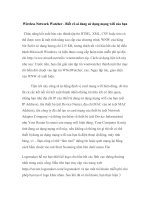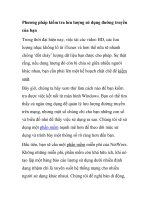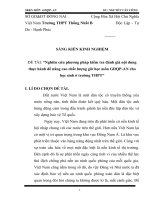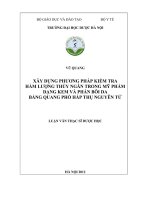Phương pháp kiểm tra lưu lượng sử dụng đường truyền của bạn pptx
Bạn đang xem bản rút gọn của tài liệu. Xem và tải ngay bản đầy đủ của tài liệu tại đây (372.47 KB, 7 trang )
Phương pháp kiểm tra lưu lượng sử dụng đường truyền
của bạn
Trong thời đại hiện nay, việc tải các video HD, các lưu
lượng nhạc khổng lồ từ iTunes và hơn thế nữa sẽ nhanh
chóng ‘đốt cháy’ lượng dữ liệu bạn được cho phép. Sự thật
rằng, nếu dung lượng đó còn bị chia sẻ giữa nhiều người
khác nhau, bạn cần phải lên một kế hoạch chặt chẽ để kiểm
soát.
Bây giờ, chúng ta hãy xem thử làm cách nào để bạn kiểm
tra được việc kết nối từ màn hình Windows. Bạn có thể tìm
thấy cả ngàn ứng dụng để quản lý lưu lượng đường truyền
trên mạng, nhưng một số chúng chỉ cho bạn những con số
và biểu đồ nhỏ để thấy việc sử dụng ra sao. Chúng tôi sẽ sử
dụng một phần mềm mạnh mẽ hơn để theo dõi mức sử
dụng và trình bày một thông số rõ ràng hơn đến bạn.
Đầu tiên, bạn sẽ cần một phần mềm miễn phí của NetWorx.
Không những miễn phí, phần mềm còn khá hữu ích, khi nó
tạo lập một bảng báo cáo lượng sử dụng dưới nhiều định
dạng (thậm chí là xuyên suốt hệ thống mạng cho nhiều
người sử dụng khác nhau). Chúng tôi đề nghị bản di động,
có thể download tại đây:
/>ortable.zip
(Cảnh báo: Không ai đảm bảo được các phần mềm tải về từ
Internet là không có virus hay mã độc hại. Các bạn hoàn
toàn chịu trách nhiệm việc tải, quét virus, cài đặt và sử
dụng)
Nó có thể dễ dàng được copy vào một ổ cứng di động và
chép vào nhiều máy tính khác nhau. Lưu ý: lý do duy nhất
mà bạn cần bản cài đặt là khi bạn tải một lưu lượng lớn dữ
liệu trong mạng nội bộ (up các file truyền thông hay chia sẻ
dữ liệu). NetWorx cần được cài đặt đầy đủ để có thể sử
dụng một driver nhỏ cần thiết để tách lưu thông nội bộ ra
khỏi các lưu thông trên mạng Internet.
Chạy NetWorx để hoàn tất việc thiết đặt co bản. Bạn sẽ
chọn Ngôn Ngữ (Language) và sau đó là Kết nối Mạng
(Network Connection) mà bạn muốn quản lý. Nó rất quan
trọng khi bạn bỏ thời gian để lựa kết nối mạng bạn muốn sử
dụng để nối mạng. Nếu bạn chọn Tất cả kết nối, NetWorx
sẽ tính tất cả dữ liệu được truyền tải lên máy tính (ngay cả
truyền tải Bluetooth, Infrared hay các Port nhỏ khác). Bạn
sẽ muốn việc này càng chính xác càng tốt nên chọn Wi-Fi
hay các kết nối Ethernet là đường dữ liệu chính.
This image has been resized. Click this bar to view the full
image. The original image is sized 652x498px.
Một khi bạn đã chọn kết nối dữ liệu phù hợp, hoàn tất việc
thiết lập bằng nút Finish. NetWorx sẽ thu nhỏ vào thanh
System của bạn. Rê chuột qua biểu tượng sẽ cho bạn thấy
tốc độ truyền tải hiện thời. Bạn có thể thay đổi bằng menu
Settings > Main > Tray Icon Information để hiển thị các
lưu lượng theo ngày, tuần hay hằng tháng. Thay đổi theo
hằng tháng có thể sẽ rất hữu ích cho bạn trong trường hợp
này.
This image has been resized. Click this bar to view the full
image. The original image is sized 652x281px.
Nếu bạn thiết lập NetWorx trên một máy laptop hay máy
tính khác thường đem ra khỏi nhà (và máy download dữ
liệu qua các kết nối khác như tiệm café hay cổng WiFi
trường học), bạn sẽ muốn đặt một bộ lọc để NetWorx chỉ
tính dữ liệu truyền tải khi bạn sử dụng mạng hạn chế của
mình.
Di chuyển đến Settings > Main > Networks để có thể
chọn mạng mà bạn muốn quản lý. Đánh dấu chọn “Only
networks selected below” rồi chọn mạng của bạn.
This image has been resized. Click this bar to view the full
image. The original image is sized 650x289px.
Tại thời điểm này, bạn đã có mọi thứ cần thiết để quản lý
lượng dữ liệu bạn đã dùng. Với mạng chia sẻ, nếu bạn có
thể bảo mọi người cùng cài đặt NetWorx, bạn có thể thêm
vào một bước để đồng bộ hóa cài đặt NetWorx xuyên suốt
mạng lướt và bạn không phải tốn công thu thập dữ liệu
từng máy một – điều này rất hoàn hảo khi tất cả người sử
dụng đều có thể thấy dữ liệu sử dụng ngay lập tức và biết
được ai là người xài lố. Vào Settings > Advanced > đánh
dấu Synchronize Usage Data trong phần Synchronisation
ở cuối bảng thiết lập.
This image has been resized. Click this bar to view the full
image. The original image is sized 650x190px.
Cuối cùng, bạn cần tạo một bản báo cáo cuối tháng để theo
dõi. Nhấp chuột phải vào biểu tượng NetWorx, chọn Usage
Statistics, và nhấp vào tab Monthly Report. Ở đấy bạn có
thể thấy tổng cộng dữ liệu của tháng và có thể xuất ra dưới
dạng HTML, Word hay Excel cũng như txt và file CVS.
This image has been resized. Click this bar to view the full
image. The original image is sized 652x215px.
Với chương trình này trong tay, bạn có thể an tâm về việc
sử dụng mạng của mình, và cũng có thể quản lý xem người
nào đã xài quá lượng đặt ra. Chúng tôi mong hướng dẫn
này sẽ giúp đỡ các bạn nhiều!